文章詳情頁
win11沒有操作中心解決教程
瀏覽:124日期:2023-01-21 16:20:13
許多用戶進入了win11系統之后發現沒有操作中心了也不知道怎么打開,所以下面就給你們帶來了win11沒有操作中心解決教程,還不知道怎么操作的用戶快來一起學習一下吧。
win11沒有操作中心怎么辦:1、首先點擊任務欄中的windows圖標,打開設置。
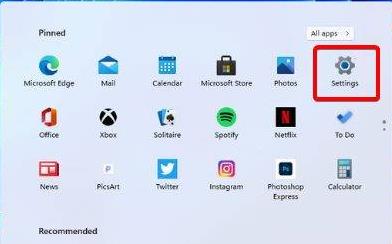
2、然后點擊設置中的“個性化”。
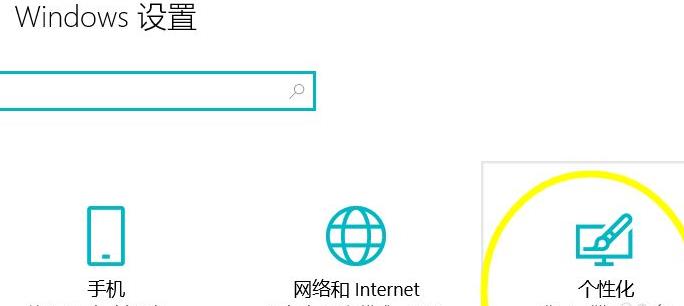
3、此時可以看到下面的“任務欄”選項。
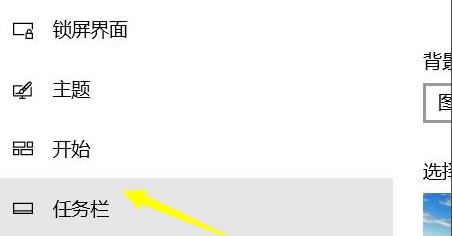
4、然后點擊右側的“打開或關閉系統圖標”。
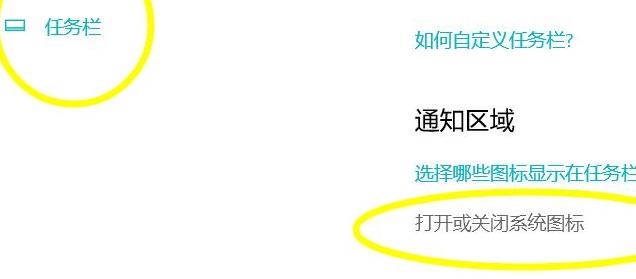
5、下拉可以看到“操作中心”選項,將后面的開關打開即可。
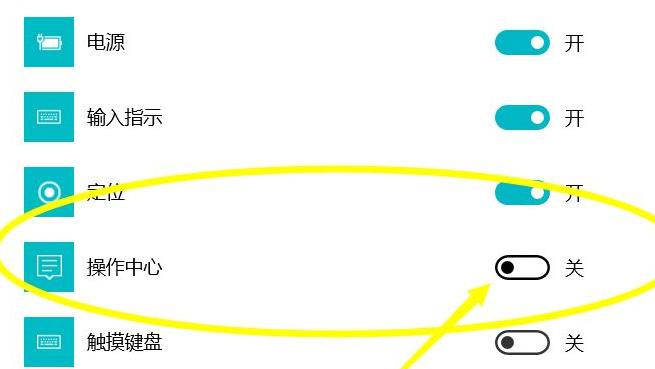
相關文章:win11安裝不了解決教程 | win11常見問題匯總
以上就是win11沒有操作中心解決教程,開啟之后下次打開就會存在了~想知道更多相關教程還可以收藏好吧啦網。
以上就是win11沒有操作中心解決教程的全部內容,望能這篇win11沒有操作中心解決教程可以幫助您解決問題,能夠解決大家的實際問題是好吧啦網一直努力的方向和目標。
上一條:win11文件管理器位置介紹下一條:Windows11工具欄位置介紹
相關文章:
1. fxksmdb.exe 是什么進程 fxksmdb.exe可以關閉嗎2. 統信UOS個人版(V201030)正式發布 新增功能匯總3. 錄屏怎么保存gif動圖? UOS錄屏生成Gif動畫的技巧4. Win10電腦制作定時關機代碼bat文件教程5. Win10提示無法正常啟動你的電腦錯誤代碼0xc0000001的解決辦法6. 華為筆記本如何重裝系統win10?華為筆記本重裝Win10系統步驟教程7. Win10莫名其妙自動安裝軟件怎么辦?Win10禁止電腦自動安裝軟件教程8. 怎么刪除Win11中的臨時文件?Win11刪除臨時文件的兩種方法9. Win10專業版激活密鑰及激活教程10. WmiPrvSE.exe是什么進程?WMI Provider Host占用很高CPU的解決方法
排行榜
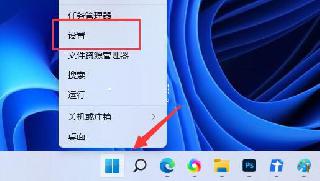
 網公網安備
網公網安備